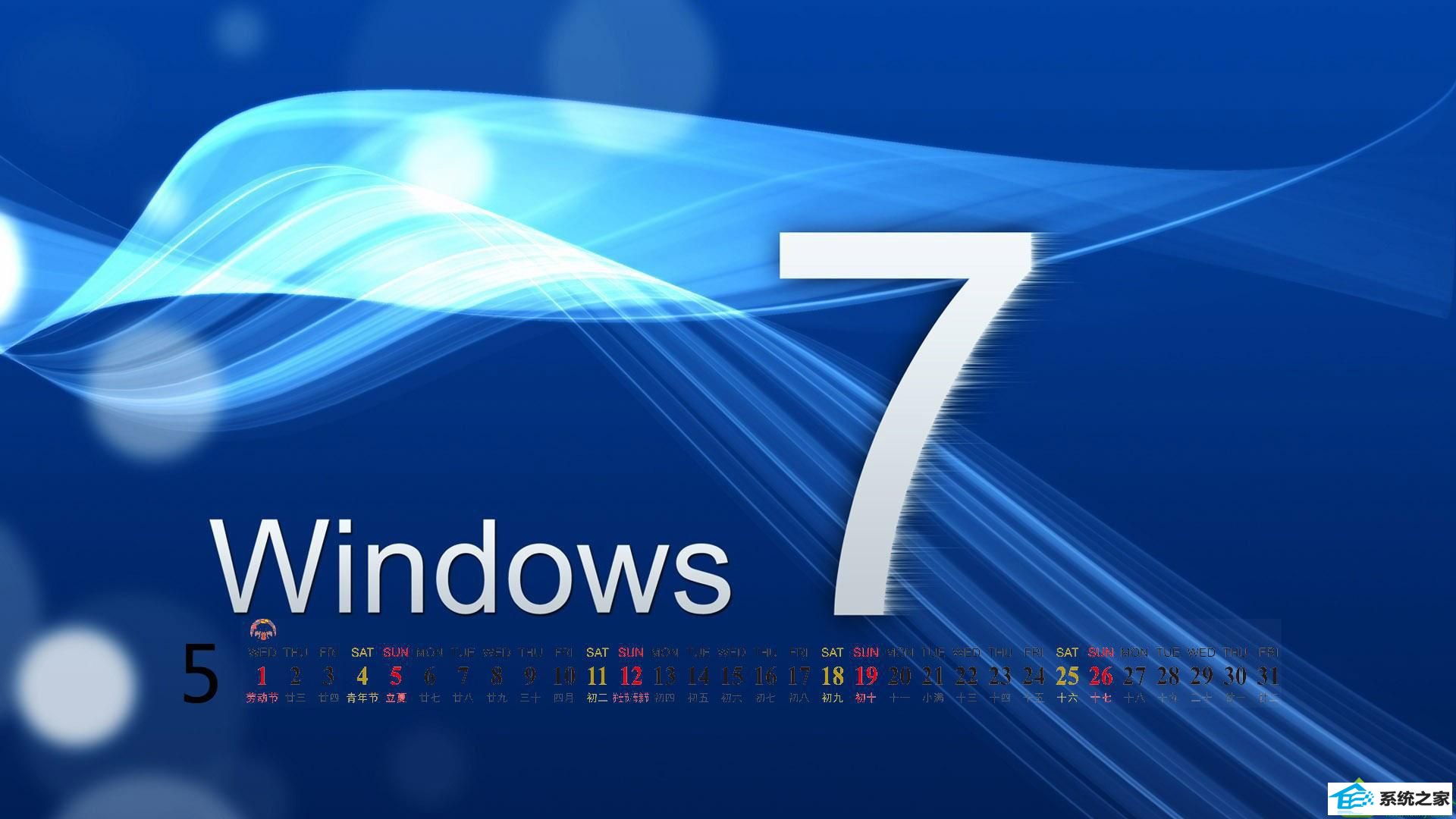
1、顺序在桌面上打开运行窗口(按win+r键),输入“gpedit.msc”;
2、在组策略编辑器中,依次点击“用户设置/管理模板/系统/Ctrl+Alt+del选项”在右侧列表中找到“删除任务管理器”;:
3、双击打开“删除任务管理器”,在新窗口中点击勾选“已禁用”,然后点击确定即可;
以上便是解决任务管理器不见了的方法,使用电脑过程中可能会遇到各种各样的小问题,大家只要多学习就会有办法解决的,希望这个方法可以帮助到大家。
分享到:
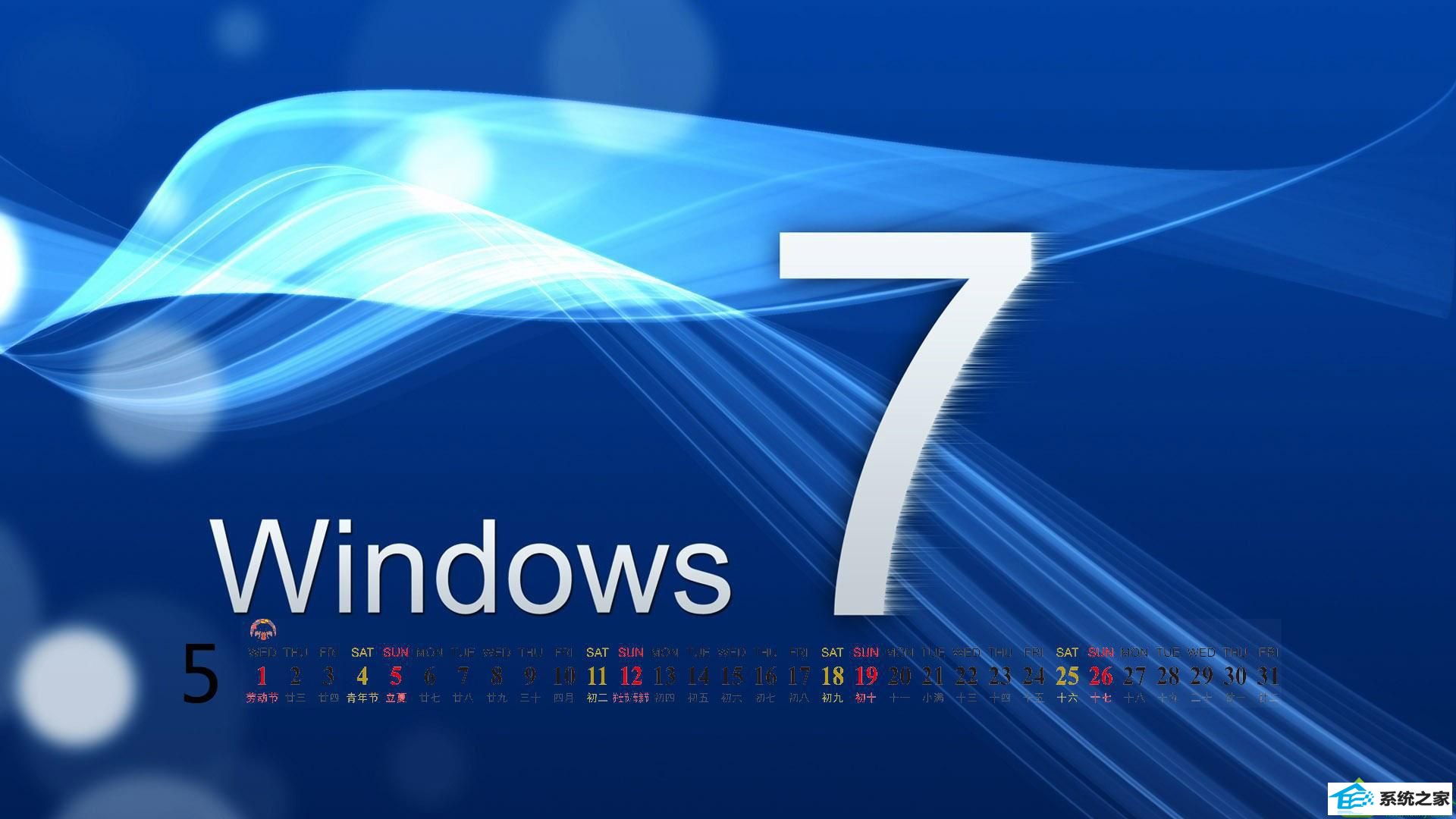
1、顺序在桌面上打开运行窗口(按win+r键),输入“gpedit.msc”;
2、在组策略编辑器中,依次点击“用户设置/管理模板/系统/Ctrl+Alt+del选项”在右侧列表中找到“删除任务管理器”;:
3、双击打开“删除任务管理器”,在新窗口中点击勾选“已禁用”,然后点击确定即可;
以上便是解决任务管理器不见了的方法,使用电脑过程中可能会遇到各种各样的小问题,大家只要多学习就会有办法解决的,希望这个方法可以帮助到大家。
本站发布的系统与软件仅为个人学习测试使用,不得用于任何商业用途,否则后果自负,请支持购买微软正版软件!
Copyright @ 2022 深度技术版权所有